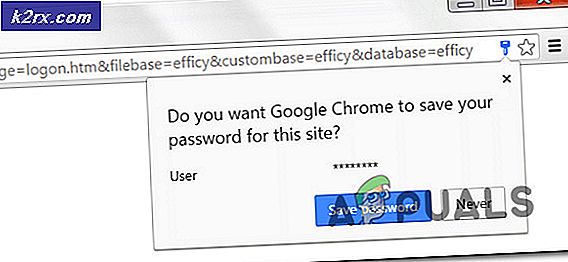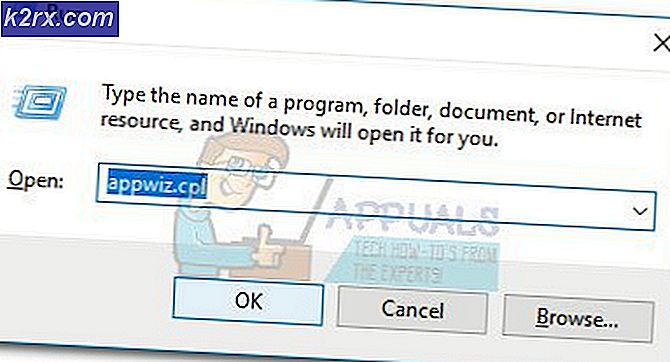Hoe de donkere modus in Android Q Beta in of uit te schakelen
Google heeft onlangs de nieuwste Android Q-bèta uitgebracht voor alle Pixel-apparaten, niet alleen de nieuwste, maar ook teruggaand naar de originele Pixel / Pixel XL. Ze zijn van plan om nog 5 bèta's uit te rollen voor een definitieve release. Vreemd genoeg lijkt de systeembrede "donkere modus" van de gebruikersinterface die in veel voorbeeldschermafbeeldingen te zien was, te zijn overgebleven van deze bèta-update.
Het is er eigenlijk nog steeds, het is op de een of andere manier verborgen geraakt. Sommige gebruikers hadden in feite de nachtmodus ingeschakeld na het updaten naar Android Q - een theorie is dat gebruikers die een update naar Android Q bèta hebben uitgevoerd, de gedwongen nachtmodus moeten hebben ingeschakeld in de ontwikkelaarsopties van Android Pie tijdens het updaten naar Android Q. Android Q heeft de optie echter niet beschikbaar in Ontwikkelaarsopties.
Het kan zijn dat Google de nachtmodus voorlopig heeft verborgen, om deze aan te passen en wat dingen op te lossen. Hoewel je de donkere modus bijvoorbeeld geforceerd kunt inschakelen via ADB-opdrachten, die we je in deze handleiding zullen laten zien, is het echt vreselijk in bepaalde apps, zoals Google Foto's.
Als je in ieder geval de donkere modus geforceerd wilt inschakelen in de Android Q-bèta, lees dan onze onderstaande stappen.
Hoe Android Q Dark-modus in ADB in of uit te schakelen?
- Eerst moet u ADB-tools op uw pc hebben geïnstalleerd (zie Appual's handleiding 'Hoe installeer ik ADB op Windows').
- Sluit uw Pixel-apparaat aan op uw pc en start een ADB-terminal (houd Shift + klik met de rechtermuisknop in de ADB-hoofdmap en kies "Open hier een opdrachtvenster").
Om de donkere modus in te schakelen, typt u: adb shell-instellingen zetten beveiligde ui_night_mode 2
Om de donkere modus uit te schakelen, typ je:adb shell-instellingen zetten beveiligde ui_night_mode 1 - Windows PowersShell-gebruikers moeten mogelijk .\ vóór de opdracht toevoegen, terwijl macOS- en Linux-gebruikers mogelijk ./ moeten toevoegen.
- Nadat u de opdracht hebt ingevoerd, start u uw Pixel-apparaat opnieuw op en moet de donkere modus zijn ingeschakeld (of uitgeschakeld).